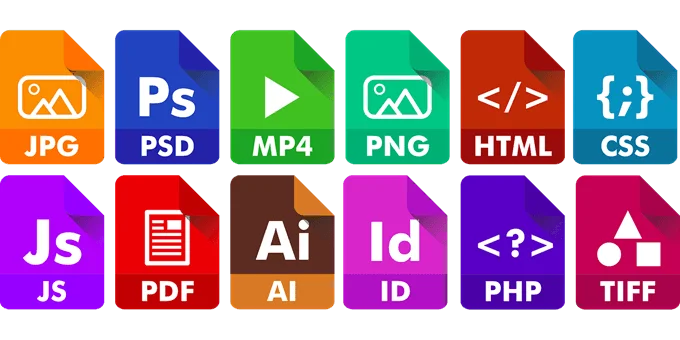Với rất nhiều chương trình mã nguồn mở tuyệt vời trên thị trường, việc mọi người sử dụng trình chỉnh sửa văn bản, trình chỉnh sửa ảnh, v.v. của bên thứ ba thay vì các chương trình mặc định được cài đặt trên Windows là điều khá bình thường.
Ví dụ: khi tôi nhấp đúp vào tệp TXT, tệp đó luôn mở ra trong Notepad. Điều đó đã từng ổn, nhưng bây giờ tôi đã cài đặt Notepad ++, một trình soạn thảo văn bản / mã tuyệt vời với nhiều tính năng hơn, tôi muốn mở tất cả các tệp văn bản của mình bằng Notepad ++ thay vì Windows Notepad.
Vì vậy, làm thế nào bạn có thể thay đổi chương trình mặc định để mở một tệp cụ thể? Vâng, có hai cách để tiếp tục. Lưu ý rằng các hướng dẫn này hướng tới người dùng Windows XP nhiều hơn.
Đọc bài đăng này nếu bạn muốn thay đổi các chương trình mặc định trong Windows 7, 8 hoặc Windows 10.
Phương pháp 1 – Sử dụng Open With Dialog
Cách dễ nhất để thay đổi chương trình khởi chạy mặc định cho một loại tệp là bấm chuột phải vào tệp, bấm vào Mở với và nhấp vào Chọn chương trình.

Bây giờ chọn chương trình mà bạn muốn sử dụng để mở các tệp loại này. Nếu nó không có trong danh sách, bạn có thể nhấp vào Duyệt qua , điều hướng đến File chương trình và nhấp vào EXE tập tin.
Khi bạn chọn chương trình, hãy nhớ kiểm tra Luôn sử dụng chương trình đã chọn để mở tệp này và sau đó bấm OK.

Nó khá là nhiều! Giờ đây, bất cứ khi nào bạn nhấp vào tệp TXT, tệp đó sẽ mở bằng chương trình bạn đã chọn trong Mở với hộp thoại.
Phương pháp 2 – Hộp thoại Loại tệp
Phương pháp thứ hai là mở Máy tính của tôi, truy cập Công cụvà nhấp vào Tùy chọn thư mục.

Bây giờ hãy nhấp vào Loại tập tin và cuộn xuống phần mở rộng loại tệp bạn muốn thay đổi, trong TXT ví dụ của chúng tôi.

Bấm vào Thay đổi và cùng một hộp thoại bật lên giống như khi bạn nhấp vào Chọn chương trình từ Mở với thực đơn. Hãy tiếp tục và chọn chương trình từ danh sách và nhấp vào OK.
Bạn có thể thực hiện việc này cho bất kỳ loại tệp nào trên máy tính của mình, bao gồm hình ảnh, âm thanh, video, tài liệu PDF, v.v. Tôi biết rằng tôi thích sử dụng Foxit Reader hơn Adobe Reader vì nó nhanh hơn rất nhiều.
Ngoài ra, hãy nhớ xem danh sách các chương trình phần mềm miễn phí tuyệt vời khác của tôi mà bạn có thể chưa biết. Thưởng thức!